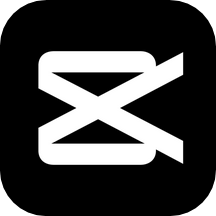剪映app将视频中的音频分离出来的方法
2024-06-21 09:23作者:91下载站
剪映是一款我们多数小伙伴都比较喜欢的短视频剪辑软件,你可以直接在手机上进行视频素材的添加和剪辑操作,如果你习惯使用了剪映,那么用手机剪辑的时候,是非常快速的,其中我们可以为视频选择自己喜欢的特效和转场效果等,其中有部分小伙伴想要将视频中的音频提取出来进行相应的设置,那么我们该如何进行音频分离操作呢,下方是关于如何使用手机剪映将视频中的音频分离出来的具体操作方法,如果你需要的情况下可以看看方法教程,希望小编的方法教程对大家有所帮助。
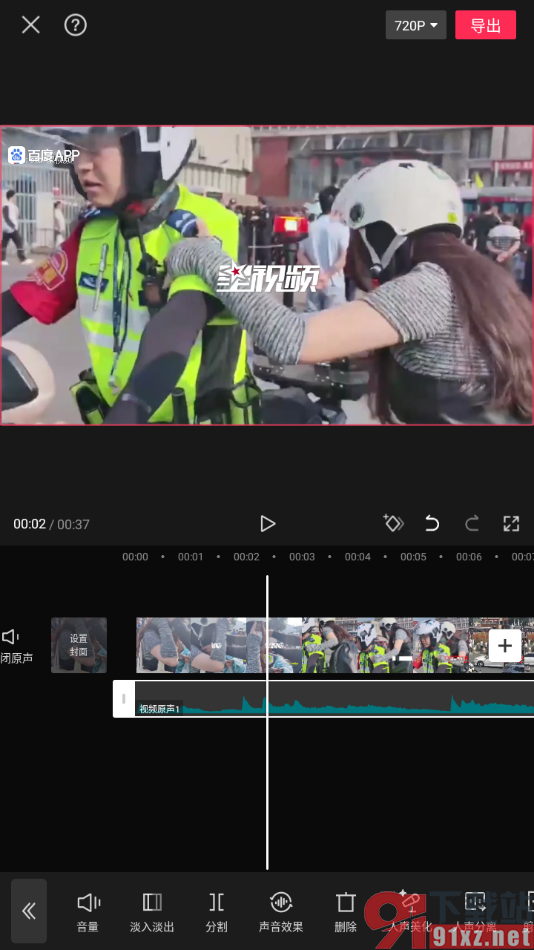
方法步骤
1.首先,我们需要进入到剪映app的操作页面中,将页面上的【开始创作】按钮进行点击打开。
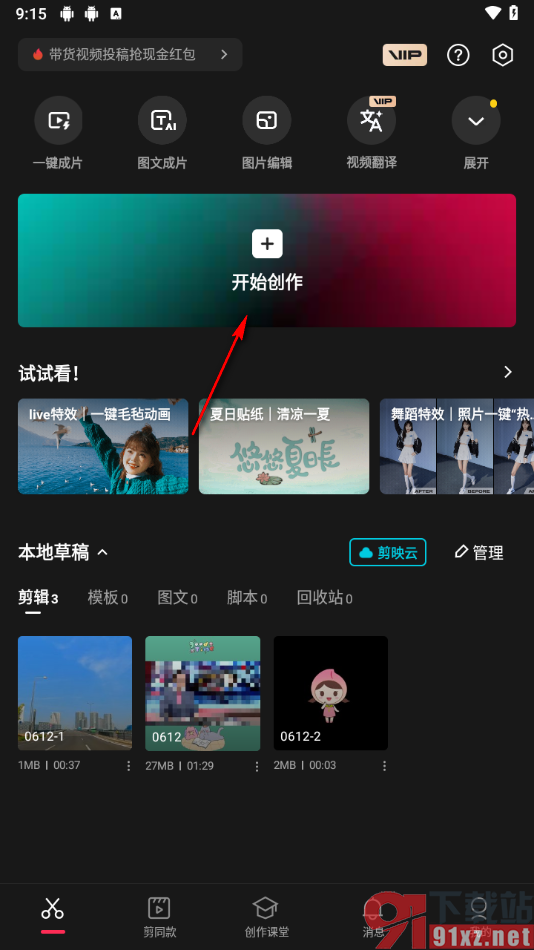
2.导入了视频素材之后,我们将轨道上的视频素材点击一下,然后即可在下方工具栏中找到【音频分离】功能。
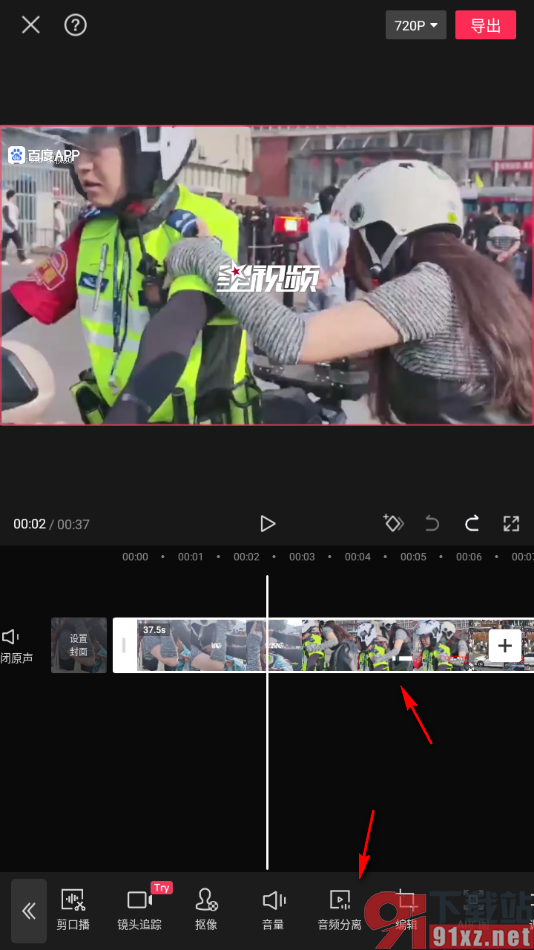
3.将其点击之后,即可将我们的音频分离到音频轨道上,之后我们可以在下方设置一下音频的音量或者是淡入淡出等。
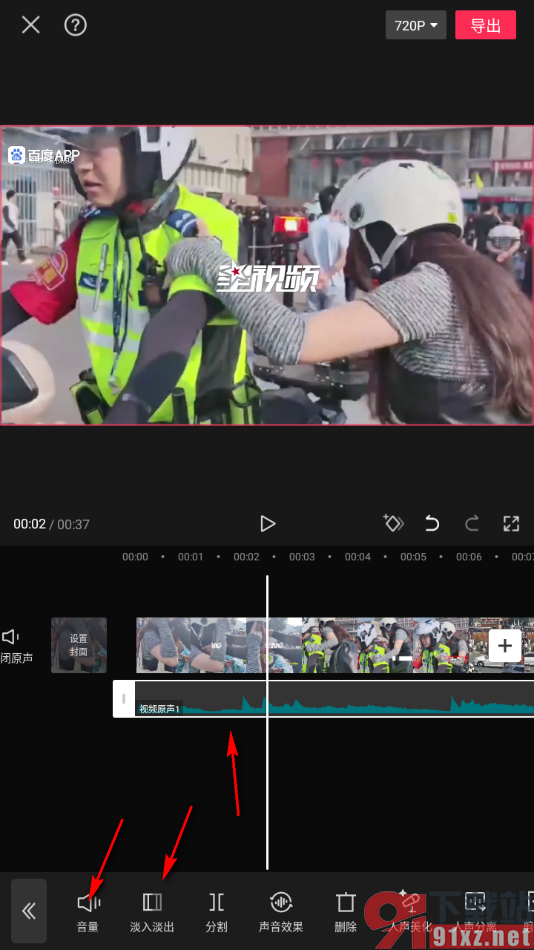
4.之后我们就可以点击右上角的导出按钮将我们当前的设置保存下来。
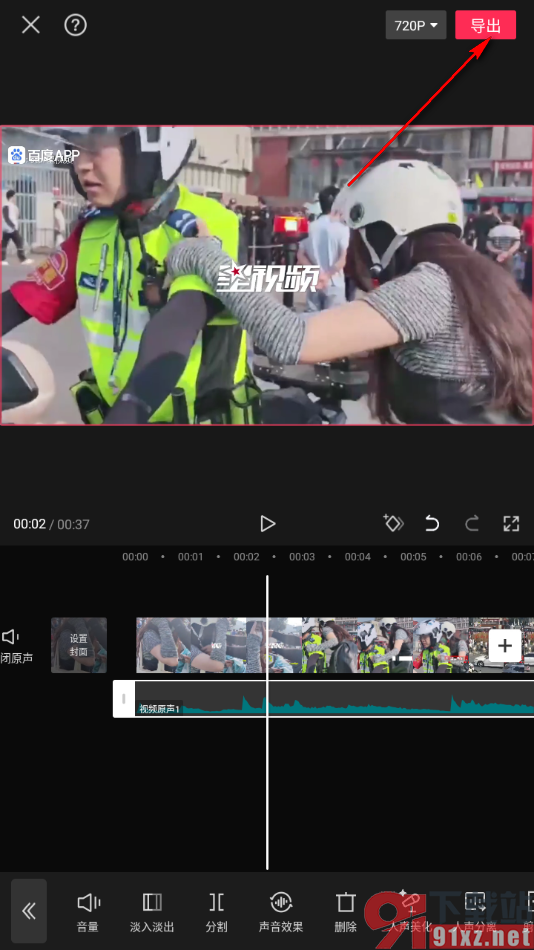
以上就是关于如何使用手机剪映将视频中的音频分离出来的具体操作方法,很多时候我们都会使用剪映app进行视频的设置,那么我们就可以按照上述的教程进行分离音频操作即可,设置的教程十分的简单,感兴趣的话可以试试哦。